Use um controle de imagem para inserir uma imagem, como uma bitmap, JPEG ou GIF e, por exemplo, para exibir o logotipo ou o clip-art da empresa.
-
Se a guia Desenvolvedor não estiver disponível, exiba-a.
Exibir a guia Desenvolvedor
-
Clique na guia Arquivo, clique Opções e, em seguida, clique em Personalizar Faixa de Opções.
-
Em Guias Principais, marque a caixa de seleção Desenvolvedor e clique em OK.
-
-
Na guia desenvolvedor , no grupo controles , clique em Inserire, em controles ActiveX, clique em imagem

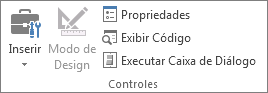
-
Clique no local da planilha em que deseja exibir o canto superior esquerdo do controle de imagem.
-
Se ainda não estiver selecionado, vá para a guia desenvolvedor e, no grupo controles , clique em modo de design

-
Na mesma guia e grupo, clique em propriedades

Dica: Você também pode clicar com o botão direito do mouse no controle e clicar em Propriedades.
A caixa de diálogo Propriedades é exibida. Para adicionar uma imagem, clique no botão construir

Para obter informações detalhadas sobre cada propriedade, selecione a propriedade e pressione F1 para exibir um tópico da Ajuda do Visual Basic. Também é possível digitar o nome da propriedade na caixa Pesquisar da Ajuda do Visual Basic. A seção a seguir resume as propriedades que estão disponíveis.
Resumo das propriedades por categorias funcionais
|
Para especificar |
Use esta propriedade |
|
Geral: |
|
|
Se o controle será ou não carregado quando a pasta de trabalho for aberta. Ignorada para controles ActiveX. |
AutoLoad (Excel) |
|
Se o controle pode ou não receber o foco e responder a eventos gerados pelo usuário. |
Enabled (Formulário) |
|
Se o controle pode ou não ser editado. |
Locked (Formulário) |
|
O nome do controle. |
Name (Formulário) |
|
A forma como o controle é anexado às células abaixo dele (flutuação livre, movimentação sem dimensionamento ou movimentação com dimensionamento). |
Placement (Excel) |
|
Se o controle pode ou não ser impresso. |
PrintObject (Excel) |
|
Se o controle está visível ou oculto. |
Visible (Formulário) |
|
Tamanho e Posição: |
|
|
Se o tamanho do controle é automaticamente ajustado para exibir todo o conteúdo. |
AutoSize (Formulário) |
|
A altura ou a largura em pontos. |
Height, Width (Formulário) |
|
A distância entre o controle e a margem esquerda ou superior da planilha. |
Left, Top (Formulário) |
|
Formatação: |
|
|
A cor de fundo. |
BackColor (Formulário) |
|
O estilo de fundo (transparente ou opaco). |
BackStyle (Formulário) |
|
A cor da borda. |
BorderColor (Formulário) |
|
O tipo de borda (nenhuma ou uma linha). |
BorderStyle (Formulário) |
|
Se o controle tem ou não uma sombra. |
Shadow (Excel) |
|
A aparência visual da borda (simples, alto relevo, baixo relevo, esboçada ou enrugada). |
SpecialEffect (Formulário) |
|
Imagem: |
|
|
O bitmap a ser exibido no controle. |
Picture (Formulário) |
|
O local de uma imagem de plano fundo (canto superior esquerdo, canto superior direito, centro e assim por diante). |
PictureAlignment (Formulário) |
|
Como exibir a imagem de fundo no controle (cortar, estender ou zoom). |
PictureSizeMode (Formulário) |
|
Se você deseja ou não colocar lado a lado várias cópias da imagem no controle. |
PictureTiling (Formulário) |
|
Teclado e Mouse: |
|
|
Um ícone de mouse personalizado. |
MouseIcon (Formulário) |
|
O tipo de ponteiro que é exibido quando o usuário posiciona o mouse sobre um objeto específico (por exemplo, padrão, seta, I-feixe). |
MousePointer (Formulário) |










